Softros lan messenger első lépések
Ebben a részben találsz egy leírást Softros LAN Messenegr ablakok co felhasználók listáját.
Softros LAN Messenger főablakában
Abban Softros LAN Messenger fut az asztali számítógép, a következő ablak. Tekintsük az alapvető elemei a program interfész.
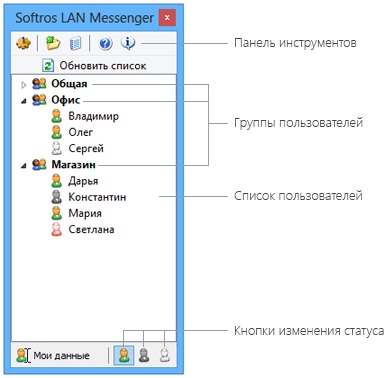
Elemei a főablak Softros LAN Messenger
eszköztár
Ez a terület tartalmazza a gombok gyors hozzáférést biztosít számos alapvető funkcióit Softros LAN Messenger.
"Refresh List" gombot
A gomb megnyomása frissíti a felhasználók listáját. Azt is automatizálni a folyamatot listájának frissítésével, ellenőrzi a megfelelő mezőbe, és megadja a kívánt frissítési időközt az Általános fülön a program beállításait tartalmazó ablakot.
Tagok névsora
Ez az alapértelmezett mező megjeleníti az összes felhasználó Softros LAN Messenger - mind a hálózati és a fogyatékkal abban a pillanatban. Akkor cserélnek üzeneteket és fájlokat más felhasználókkal, megtekintheti az adatokat. és küldjön tömeges üzenetek meghatározott csoportok vagy közvetlenül az összes felhasználó számára a listából. Megjegyezzük, hogy a fájlátvitel funkció nem érhető el a fogyatékkal élő felhasználók számára. Ha nem szeretnénk, hogy megszakad a felhasználók megjelennek a partnerek listáját, jelölje be az Általános fülön a program beállításait tartalmazó ablakot.
felhasználói csoportok
Hozhat létre felhasználói csoportok szétosztása a listából, és sikerült létrehozni saját belátása csoportok.
"My Account" gombra
Erre a gombra kattintva megnyílik a Felhasználói adatok fülön a program beállításait ablakot, ahol meg tudod változtatni a saját felhasználói nevét. A listában megjelenik a Softros LAN Messenger felhasználók számára. A teljes nevét, amennyiben a domain által meghatározott beállítások a neve az alapértelmezett felhasználói. Ellenkező esetben a normál felhasználói név lesz a neve a fiók a Windows.
gombok Takarmány
Megnyomja a három gomb állítani az állapotát a program eddigi.
- A hálózat - készen áll a chat a többi felhasználóval.
- Foglalt - a munka, de lehet reagálni a sürgős üzeneteket és fogadására fájlokat.
- Mentem van - akkor ki a munkahelyen.
Elrejtése főablak
Hogy csökkentse a Softros LAN Messenger a Windows értesítési területen kattintson a Bezárás gombra a jobb felső sarokban a fő program ablak. Lesz még, hogy képes legyen fogadni az üzenetét és fogadására fájlokat.
Restaurálása a fő ablakban
Helyreállítani a Softros LAN Messenger a Windows értesítési területen, használja az alábbi módszerek egyikét.
- Kattintson Softros LAN Messenger ikonra az értesítési területen.
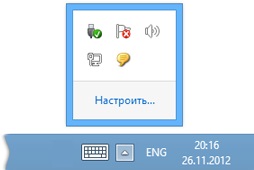
Ikon Softros LAN Messenger az értesítési területen